解決方法
此部份描述了傳真的基本設定,例如註冊傳送者資訊,輸入號碼和字母,設定夏令時間等。
如果個體名稱和個體傳真/電話號碼已註冊,日期和時間會作為傳送方資訊列印在接收方的傳真上。
(A)傳輸的日期及時間
(B)個體傳真/電話號碼
(C) 個體名稱
(D) 當傳送的傳真帶有編碼快速撥號時,註冊的接收方名稱會列印。
(E)頁碼
REFERENCE
- 您可列印「使用者資料」清單以確認您註冊的傳送方資訊。
- 如果傳送的傳真是黑白的,您可以選擇在影像區域(TTI 位置)內外列印傳送方資訊。
- 您可以從以下三種格式中選擇日期列印格式︰年/月/日、月/日/年、日/月/年(日期顯示格式)。
REFERENCE
- 本機連接至已安裝 MP驅動程式的電腦時,日期及時間設定將從電腦複製至本機。如果已在電腦上準確設定了日期及時間,則您毋須在本機設定。
- 如果您拔掉電源插頭或停電,本機的資料及時間設定將被重置。當您將本機連接至裝有 MP驅動程式的電腦時,設定將再次被複製到本機上。
1. 顯示「日期/時間設定」螢幕。
(1) 按下[設定]按鈕。
(2) 選擇「設備設定」

,並按[OK]按鈕。
(3) 選擇「設備使用者設定」,並按[OK]按鈕。
(4) 選擇「日期/時間設定」,並按「OK」按鈕。
2. 輸入日期及時間。
(1) 使用

或

按鈕 (A) 將游標移動至所需位置下方,然後使用

或

按鈕 (B) 輸入日期及時間 (以 24 小時格式)。
只輸入年份的最後兩位。
REFERENCE
如果誤輸入日期及時間,用

或

按鈕 (A) 將游標移動至錯誤數字下方並重新輸入正確的數字。
(2) 按一下 [OK] 按鈕。
REFERENCE
- 日期顯示格式有以下三種格式︰年/月/日、月/日/年或日/月/年(日期顯示格式)。
部份國家/地區應用日光節約時間(夏令時)系統,即在每年特定的時期向前調整時間。
透過註冊日光節約時間(夏令時)開始及結束的日期及時間,您可以設定本機自動更改時間。
IMPORTANT
並非所有國家或地區的最新資訊都被預設為應用夏令時。因您所在國家或地區的最新資訊而異,您需要更改預設設定。
REFERENCE
1. 顯示「夏令時設定」螢幕。
(1) 按下[設定]按鈕。
(2) 選擇「設備設定」

,並按[OK]按鈕。
(3) 選擇「設備使用者設定」,並按[OK]按鈕。
(4) 選擇「夏令時間設定」,並按「OK」按鈕。
2. 啟用夏令時。
(1) 選擇[開] 啟用夏令時間。
要停用夏令時,選擇「關」。
(2) 按一下 [OK] 按鈕。
3. 設定夏令時開始的日期及時間。
(1) 選擇夏令時間開始的月,周,日。
使用

或

按鈕選擇要變更的項目,然後使用

或

按鈕選擇選項。
(2) 按一下 [OK] 按鈕。
(3) 使用

或

按鈕將游標移動至所需位置下方,然後使用

或

按鈕輸入夏令時開始的時間(以 24 小時格式)。
在個位數前補零。
(4) 按一下「OK」按鈕。
夏令時開始日期/時間已設定。
4. 設定夏令時結束的日期及時間。
(1) 選擇夏令時間結束的月,周,日。
使用

或

按鈕選擇要變更的項目,然後使用

或

按鈕選擇選項。
(2) 按一下 [OK] 按鈕。
(3) 使用

或

按鈕將游標移動至所需位置下方,然後使用

或

按鈕輸入夏令時結束的時間(以 24 小時格式)。
在個位數前補零。
(4) 按一下「OK」按鈕。
夏令時結束日期/時間已設定。
IMPORTANT
傳送傳真前,請在「使用者資訊設定」螢幕的「個體名稱」和「個體電話」中輸入名稱和傳真/電話號碼 (只適用於美國)。
1. 顯示「使用者資訊設定」螢幕。
(1) 按下[設定]按鈕。
(2) 選擇「設備設定」

,並按[OK]按鈕。
(3) 選擇「傳真設定」,並按「OK」按鈕。
(4) 選擇「傳真使用者設定」,並按[OK]按鈕。
(5) 選擇「使用者資訊設定」,並按[OK]按鈕。
2. 輸入個體名稱。
(1) 確認選擇了「個體名稱」,並按「OK」按鈕。
輸入/編輯螢幕將出現。
(2) 輸入個體名稱 (包含空格最多 24 個字元)。
REFERENCE
- 有關如何輸入或刪除字元的詳細資訊,請參閱「輸入數字、字母及符號」。
(3) 按左功能按鈕選擇「完成」。
螢幕將返回至「使用者資訊設定」螢幕。
3. 輸入傳真/電話號碼。
(1) 確認選擇了「個體電話」,並按「OK」按鈕。
輸入/編輯螢幕將出現。
(2) 輸入個體傳真/電話號碼 (包含空格最多 20 個字元)。
REFERENCE
有關如何輸入或刪除字元的詳細資訊,請參閱「輸入數字、字母及符號」。
(3) 按左功能按鈕選擇「完成」。
螢幕將返回至「使用者資訊設定」螢幕。
(4) 按左功能按鈕選擇「註冊」。
設定將作為使用者資訊套用。
本機具有三種輸入模式︰大寫字母模式、小寫字母模式和數字模式。如果按中央功能按鈕 (Aa1),輸入模式將按照下列順序切換:大寫字母模式、小寫字母模式,然後是數字模式。
大寫字母模式
小寫字母模式
數字模式
REFERENCE
- 僅顯示各輸入螢幕 (如用於編碼快速撥號的個體傳真/電話號碼輸入螢幕或傳真/電話號碼輸入螢幕) 可用的數字和符號。
(2) 按一下 [OK] 按鈕。
(3) 重複步驟 (1) 和 (2) 輸入所有字元。
REFERENCE
要刪除最後輸入的字元,按右功能按鈕選擇「刪除字元」。
(4) 輸入完所有字元後,按左功能按鈕選擇「完成」。
要編輯輸入的字元,按

或

按鈕選擇輸入欄 (A)。
以下操作可用。
- 要插入空格
按

或

按鈕將游標移動至要插入空格的位置下方。按

、

、

或

按鈕選擇「空格」,然後按下「OK」按鈕。將插入一個空格。
- 要插入字元
按

或

按鈕將游標移動至要插入字元的位置下方。按

、

、

或

按鈕選擇所需字元,然後按下「OK」按鈕。將插入字元。
- 要刪除字元︰
按

或

按鈕將游標移動至要刪除的字元下方 ,然後按右功能按鈕選擇「刪除字元」。將刪除字元。游標位於字元末端且選擇「刪除字元」時,將刪除游標左側的字元。
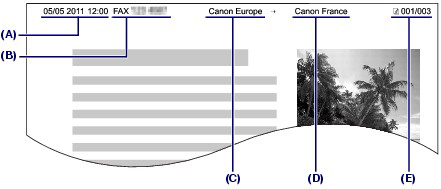
 ,並按[OK]按鈕。
,並按[OK]按鈕。 或
或 按鈕 (A) 將游標移動至所需位置下方,然後使用
按鈕 (A) 將游標移動至所需位置下方,然後使用 或
或 按鈕 (B) 輸入日期及時間 (以 24 小時格式)。
按鈕 (B) 輸入日期及時間 (以 24 小時格式)。 或
或 按鈕 (A) 將游標移動至錯誤數字下方並重新輸入正確的數字。
按鈕 (A) 將游標移動至錯誤數字下方並重新輸入正確的數字。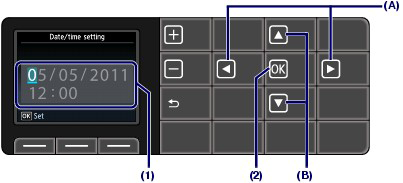
 ,並按[OK]按鈕。
,並按[OK]按鈕。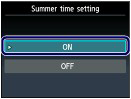
 或
或 按鈕選擇要變更的項目,然後使用
按鈕選擇要變更的項目,然後使用 或
或 按鈕選擇選項。
按鈕選擇選項。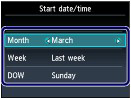
 或
或 按鈕將游標移動至所需位置下方,然後使用
按鈕將游標移動至所需位置下方,然後使用
 或
或 按鈕輸入夏令時開始的時間(以 24 小時格式)。
按鈕輸入夏令時開始的時間(以 24 小時格式)。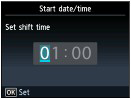
 或
或 按鈕選擇要變更的項目,然後使用
按鈕選擇要變更的項目,然後使用 或
或 按鈕選擇選項。
按鈕選擇選項。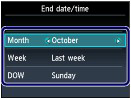
 或
或 按鈕將游標移動至所需位置下方,然後使用
按鈕將游標移動至所需位置下方,然後使用
 或
或 按鈕輸入夏令時結束的時間(以 24 小時格式)。
按鈕輸入夏令時結束的時間(以 24 小時格式)。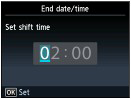
 ,並按[OK]按鈕。
,並按[OK]按鈕。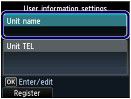
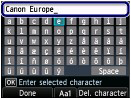
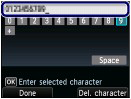
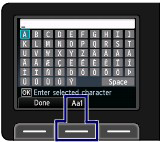
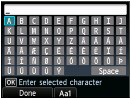
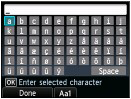
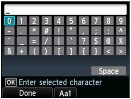
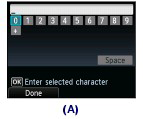
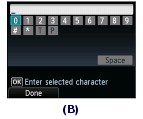
 、
、 、
、 或
或 按鈕選擇字元。
按鈕選擇字元。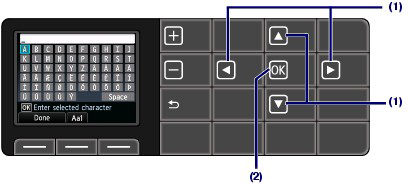
 或
或 按鈕選擇輸入欄 (A)。
按鈕選擇輸入欄 (A)。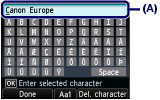
 或
或 按鈕將游標移動至要插入空格的位置下方。按
按鈕將游標移動至要插入空格的位置下方。按 、
、 、
、 或
或 按鈕選擇「空格」,然後按下「OK」按鈕。將插入一個空格。
按鈕選擇「空格」,然後按下「OK」按鈕。將插入一個空格。 或
或 按鈕將游標移動至要插入字元的位置下方。按
按鈕將游標移動至要插入字元的位置下方。按 、
、 、
、 或
或 按鈕選擇所需字元,然後按下「OK」按鈕。將插入字元。
按鈕選擇所需字元,然後按下「OK」按鈕。將插入字元。 或
或 按鈕將游標移動至要刪除的字元下方 ,然後按右功能按鈕選擇「刪除字元」。將刪除字元。游標位於字元末端且選擇「刪除字元」時,將刪除游標左側的字元。
按鈕將游標移動至要刪除的字元下方 ,然後按右功能按鈕選擇「刪除字元」。將刪除字元。游標位於字元末端且選擇「刪除字元」時,將刪除游標左側的字元。